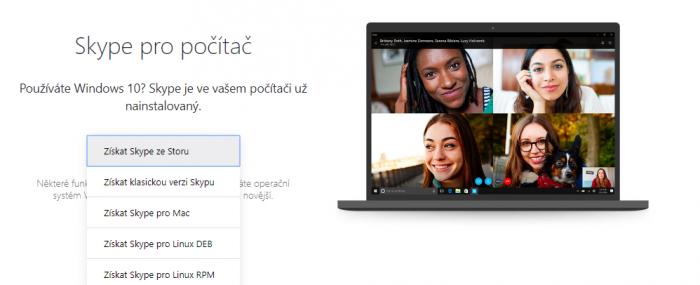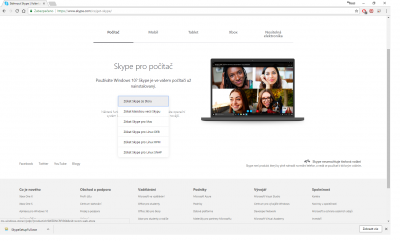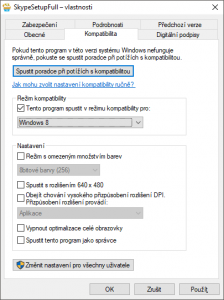Ta ale nabízí jiné možnosti nastavení a ovládá se trochu jinak než desktopová verze. Dáváte-li přednost používání desktopové verze, máte stále možnost ji za použití malého triku nainstalovat a provozovat. Nemusíte ani případně odinstalovat předchozí verzi Skype.
Poznámka: Následující postup nemusí fungovat na všech počítačích se systémem Windows 10. Při našich testech například postup, který je dále popsán, fungoval u verze Build 17123.1. Pro verzi Build 16299.309 pak funguje alternativní postup.
Stažení klasické verze Skype: Odhlaste se z aplikace Skype a otevřete v prohlížeči stránku https://www.skype.com/cs/get-skype. Klikněte na šipku u tlačítka »Získat Skype ze Storu« a z nabídky vyberte »Získat klasickou verzi Skypu«. Stažený program hned nespouštějte, ale klikněte na něj pravým tlačítkem a vyberte z nabídky možnost »Vlastnosti«. V otevřeném okně přejděte na záložku »Kompatibilita«. Zaškrtněte v části »Režim kompatibility« možnost »Tento program spustit v režimu kompatibility pro:« a nastavte zde »Windows 8«. Potvrďte pomocí »Použít« a »OK«. Následně nainstalujte desktopovou verzi aplikace Skype. Poté najdete v nabídce Start dvě položky pro Skype. Desktopová verze je ta, kterou můžete spustit kliknutím na ikonu složky. Přihlaste se pod svým jménem a heslem a můžete začít komunikovat.
Alternativa: Pokud se vám na uvedené webové stránce pro stažení programu Skype nabízí pouze instalace z Microsoft Store, postupujte následovně. Vytvořte si na pevném disku novou složku nazvanou třeba „Skype desktop“. Do internetového vyhledávače zadejte adresu jdem.cz/d7tfv8. Otevře se stránka cloudu OneDrive a v případě potřeby se přihlaste svým Microsoft účtem. Následně vyberte všechny nabízené soubory a klikněte na tlačítko »Stáhnout«. Ve složce se staženými soubory najdete nový ZIP soubor, který rozbalte do vytvořeného adresáře „Skype desktop“. Najděte v něm soubor „skype.exe“ a klikněte na něj pravým tlačítkem. Z nabídky vyberte »Odeslat | Plocha (vytvořit zástupce)«. Pomocí této zkratky na ploše pak můžete program Skype kdykoli spustit. Poznámka: jedná se o verzi 7.40.